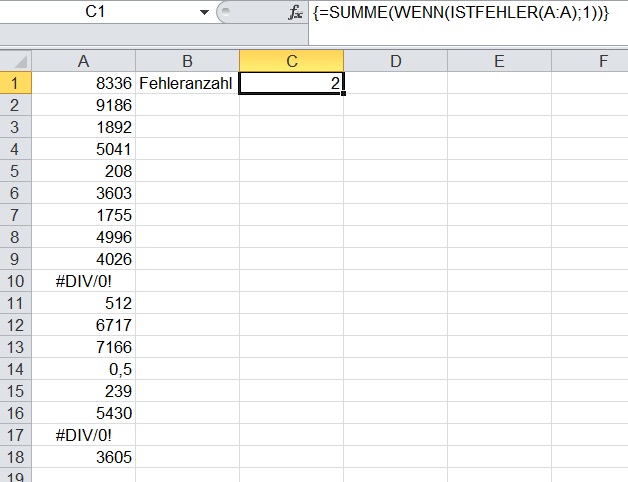
So erkennen Sie sofort, wie viele Fehler sich in Ihrer Excel-Tabelle befinden
Möchten Sie feststellen, ob sich in Bereichen Ihrer Tabelle Fehlerwerte befinden? Dann machen Sie es sich besonders einfach, wenn Sie die Anzahl der auftretenden Fehler einfach über eine Excel-Formel zählen.
Es ist aufwendig, das Auftreten von Fehlern in Ihrer Berechnung manuell zu prüfen. Über eine passende Excel-Formel können Sie die Anzahl der möglichen Fehlerwerte aber auch ganz einfach zählen.
Verwenden Sie die folgende Formel in Ihrer Tabelle:
=SUMME(WENN(ISTFEHLER(A:A);1))
Verwenden Sie zur Eingabe der Formel nicht die Taste EINGABE, sondern die Tastenkombination STRG UMSCHALT EINGABE. Mit UMSCHALT ist die Taste gemeint, die Sie gedrückt halten, um einen Großbuchstaben einzugeben. Die Taste wird auch als SHIFT bezeichnet.
Die Tastenkombination verwenden Sie, weil es sich bei der Formel um eine Matrixformel handelt. Auch nach jeder Änderung der Formel müssen Sie die Formel erneut über STRG UMSCHALT EINGABE bestätigen. Excel stellt die Formel nach der Eingabe in geschweiften Klammern dar. An diesem Kennzeichen erkennen Sie eine Matrixformel.
Die Formel prüft für die gesamte Spalte A, ob sich in der Spalte Fehlerwerte befinden und zeigt die Anzahl der Fehlerwerte an. Die folgende Abbildung zeigt, wie die Formel in einer Beispieltabelle arbeitet:

Wenn Sie die Formel nicht auf eine komplette Spalte (im Beispiel die Spalte A) anwenden möchten, setzen Sie anstelle des Bezuges A:A den Zellbereich ein, den Sie überprüfen möchten.










